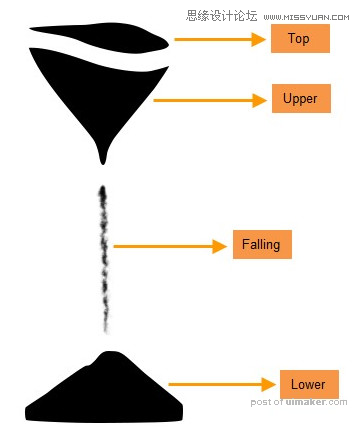来源:网络 作者:ChloeRowe林雅诺
Step 46
双击“Stand left”层创建以下图层样式。首先渐变叠加。
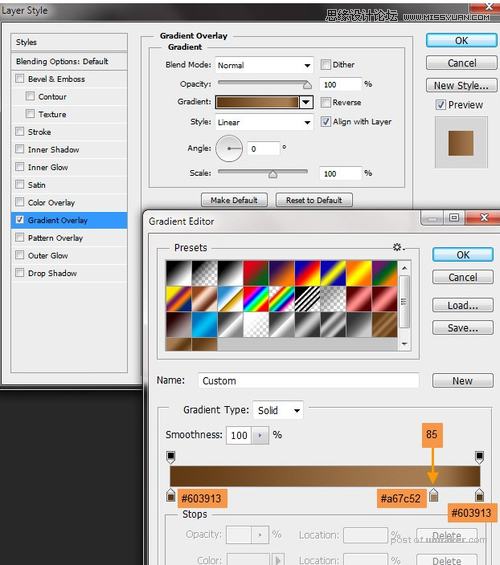
内发光设置:

内阴影设置:
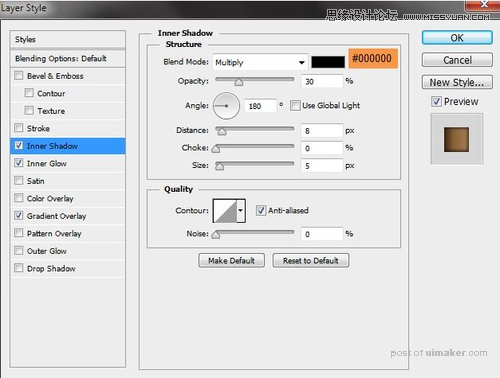
Step 47
复制 “Stand left” 图层样式,粘贴到“Stand right”。只改变渐变叠加角。
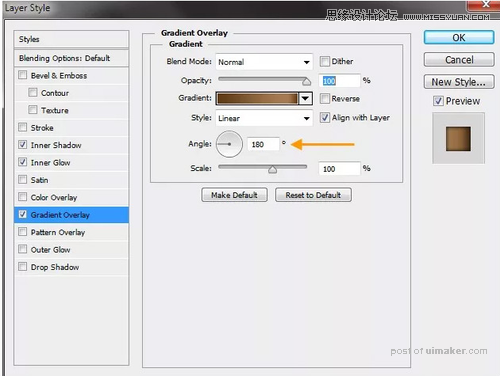
效果如下
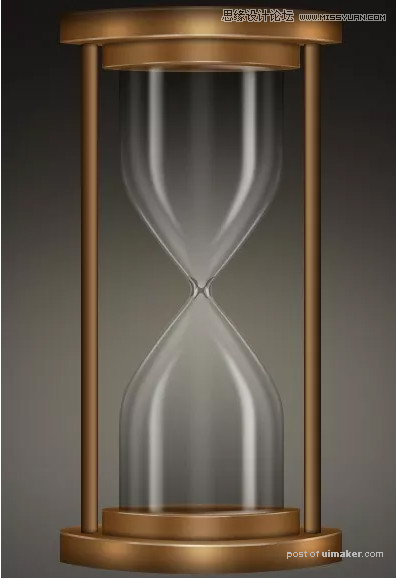
Step 48
接下来是画两个柱状的高光,两个图层,名为“Stands left + right highlights”。
选择柔软画笔,50%不透明度,白色。
然后按住CTRL键单击以选中图层,然后画出如下效果。
改变的不透明度到50%,混合模式为叠加。
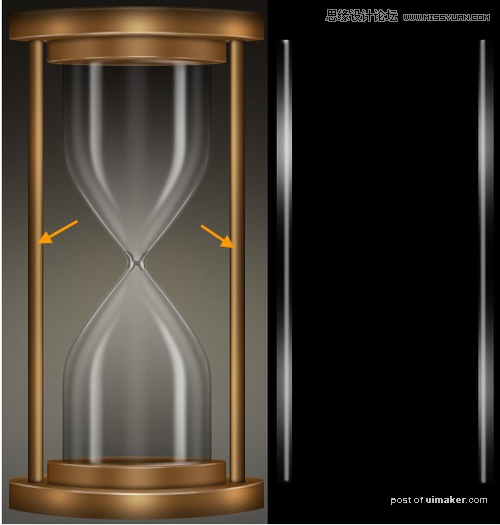
Step 49
下面我们创建阴影,新建两个图层,名为“Stand shadows ver”,柔软黑色笔刷,
50%透明度,图层透明度70%,混合模式为正片叠底。

Step 50
创建第二个阴影层的名称“Stand shadows”在 “Stand shadows ver” 之上,同样的方法。
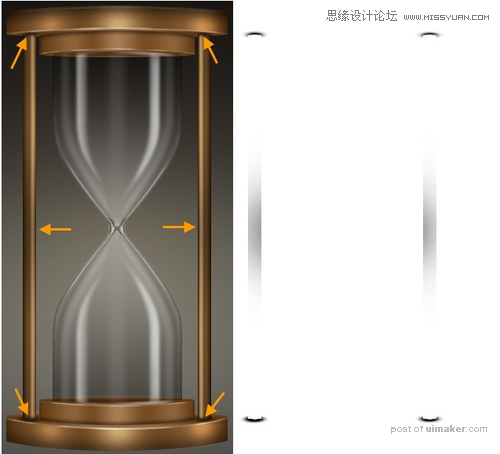
Step 51
下一步,我们将创建沙漏中的沙子。
“Sand” 图层组。但在创建“沙”之前,
让我们来看看结构。
沙将包括如下面的分解图四种基本形态。